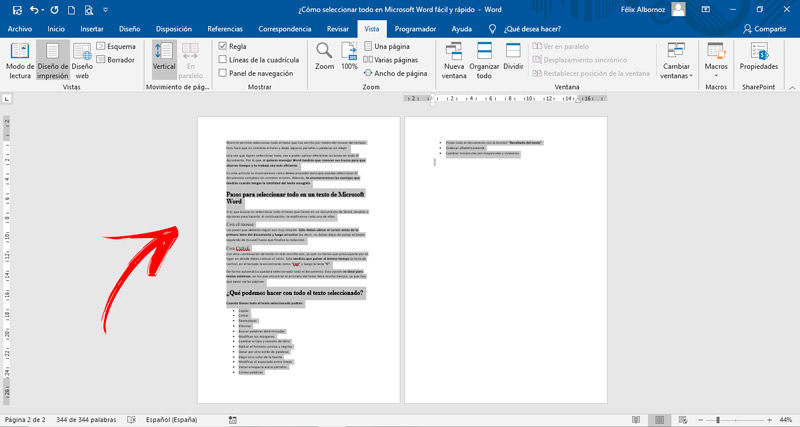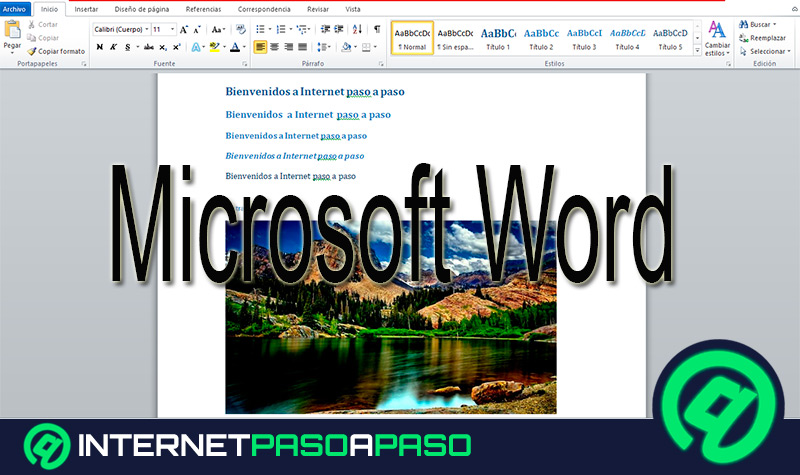Word te permite seleccionar todo el texto que has escrito por medio del mouse del teclado. Esto hará que no cometas errores y dejes algunos párrafos o palabras sin elegir.
Una vez que logres seleccionar todo, vas a poder aplicar diferentes acciones en todo el documento. Por lo que, si quieres manejar Word tendrás que conocer sus trucos para que ahorres tiempo y tu trabajo sea más eficiente.
En este artículo te mostraremos cómo debes proceder para que puedas seleccionar el documento completo sin cometer errores. Además, te enumeraremos las ventajas que tendrás cuando tengas la totalidad del texto escogido.
Pasos para seleccionar todo en un texto de Microsoft Word
Si lo que buscas es seleccionar todo el texto que tienes en un documento de Word, tendrás 2 opciones para hacerlo. A continuación, te explicamos cada una de ellas.
Con el mouse
Los pasos que deberás seguir son muy simples. Sólo debes ubicar el cursor antes de la primera letra del documento y luego arrastrar (es decir, no debes dejar de pulsar el botón izquierdo de mouse) hasta que finalice la redacción.
Con Ctrl+E
Con esta combinación de teclas es más sencillo aún, ya que no tienes que preocuparte por el lugar en dónde debes colocar el ratón. Sólo tendrás que pulsar al mismo tiempo la tecla de control, en el teclado la encontrarás como “Ctrl” y luego la tecla “E”.
De forma automática quedará seleccionado todo el documento. Esta opción es ideal para textos extensos, en los que encontrar el principio del texto lleva mucho tiempo, ya que hay que pasar varias páginas.
¿Qué podemos hacer con todo el texto seleccionado?
Cuando tienes todo el texto seleccionado podrás:
- Copiar
- Cortar
- Reemplazar
- Eliminar
- Buscar palabras determinadas
- Modificar los márgenes
- Cambiar el tipo y tamaño de letra
- Aplicar el formato cursiva y negrita
- Optar por otro estilo de palabras
- Elegir otro color de la fuente
- Modificar el espaciado entre líneas
- Variar el espacio entre párrafos.
- Contar palabras
- Pintar todo el documento con la función “Resaltado del texto”
- Ordenar alfabéticamente
- Cambiar minúsculas por mayúsculas y viceversa